飞思PDF编辑器使用方法
更新日期:2024-08-22 12:24:49
来源:转载
飞思pdf编辑器是一款相当不错的pdf编辑处理软件,这款软件拥有直观友好的操作界面,用户使用这款软件,不仅可以编辑pdf文字内容,还可以对页面进行调整。我们在对pdf文档进行编辑处理的时候,常常需要根据不同的要求调整pdf页面尺寸。
方法步骤
1.首先打开软件,我们在界面左上角找到文件打开按钮,点击该按钮就可以进入到文件添加页面。

2.接着在文件添加页面中,我们将需要调整页面大小的pdf文件选中,再点击页面右下角的“打开”按钮就可以了。

3.将文件添加到软件后,我们在界面上方找到“页面”选项并点击,其下方会出现一个下拉框,在下拉框中选择“调整尺寸”选项。

4.然后界面上就会出现一个调整页面尺寸窗口,我们在窗口中找到“页面范围”选项,根据自己的需要在其下方设置页面范围;如果选择“页面”选项,则需要在其后面的文本框中输入页面范围数值。

5.在窗口中还能找到“新尺寸”选项,根据自己的需要在其下方选择调整尺寸的方式;如果选择“标准”选项,则还要点击其后面的下拉按钮,在下拉框中设置新尺寸。

6.在“标准”选项后面还可以看到两个方向选项,我们根据自己的需要进行选择就可以了,如下图所示。
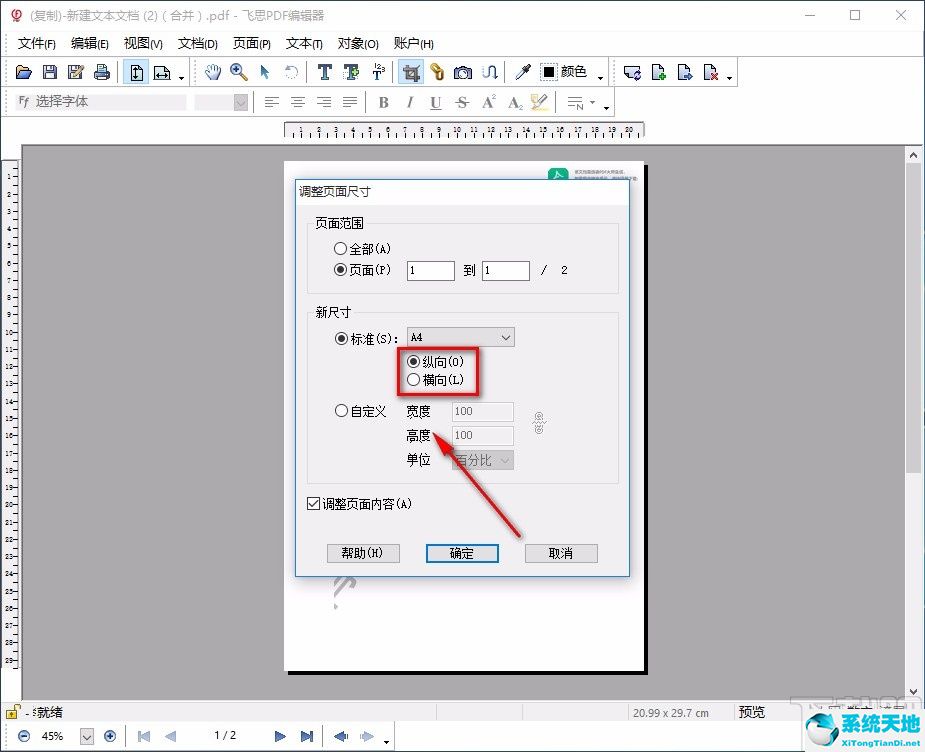
7.接下来在窗口中找到“自定义”选项,如果选择该选项,则还需要在其后面的文本框中输入尺寸数值;并且还能点击“单位”选项后面的下拉按钮设置单位。
以上就是系统天地给大家整理的飞思pdf编辑器调整pdf页面尺寸的具体操作方法,方法简单易懂,有需要的朋友可以看一看,希望这篇教程对大家有所帮助。
- monterey12.1正式版无法检测更新详情0次
- zui13更新计划详细介绍0次
- 优麒麟u盘安装详细教程0次
- 优麒麟和银河麒麟区别详细介绍0次
- monterey屏幕镜像使用教程0次
- monterey关闭sip教程0次
- 优麒麟操作系统详细评测0次
- monterey支持多设备互动吗详情0次
- 优麒麟中文设置教程0次
- monterey和bigsur区别详细介绍0次
周
月











